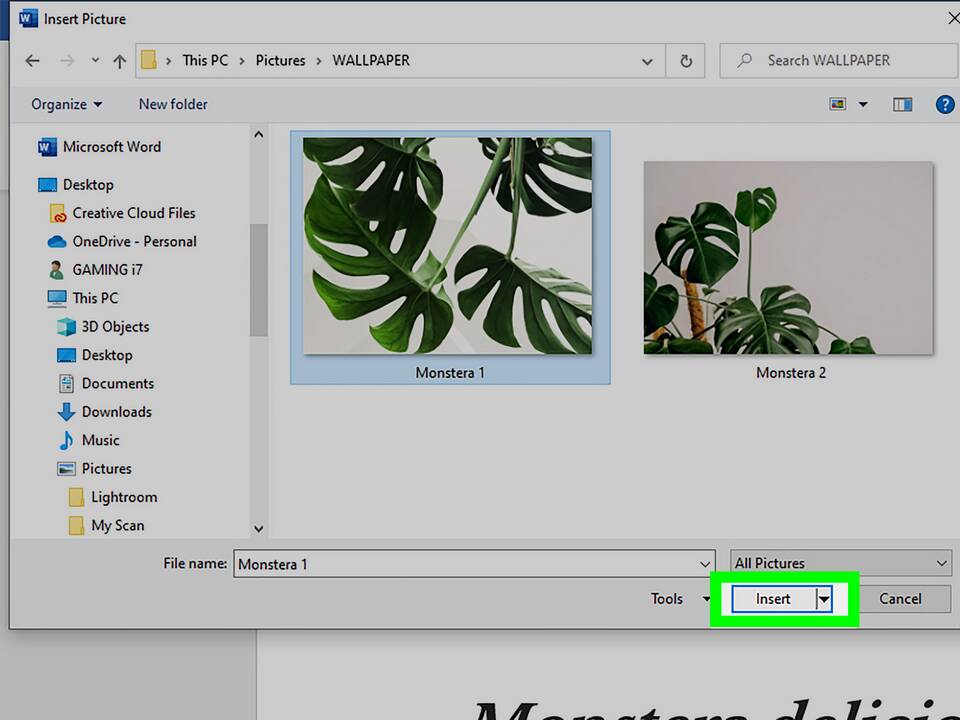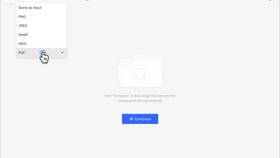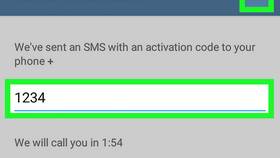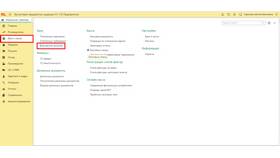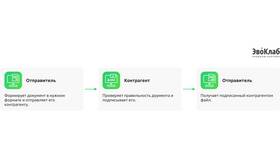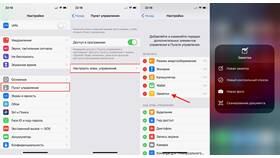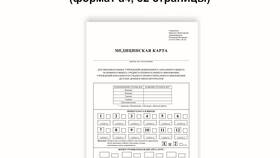Вставка одного документа Word в другой позволяет объединять содержимое файлов без ручного копирования. Рассмотрим основные способы выполнения этой операции.
Содержание
Способы вставки документа в Word
| Вставка как объекта | Документ вставляется как связанный или внедренный объект |
| Объединение содержимого | Текст добавляется в текущий документ |
| Использование ссылки | Создается гиперссылка на другой документ |
Пошаговая инструкция вставки как объекта
Открытие основного документа
- Запустите Microsoft Word
- Откройте документ, в который нужно вставить файл
- Установите курсор в место вставки
Вставка документа
| Шаг 1 | Перейдите на вкладку "Вставка" |
| Шаг 2 | Нажмите кнопку "Объект" (в группе "Текст") |
| Шаг 3 | Выберите "Текст из файла" |
| Шаг 4 | Найдите и выберите нужный документ |
Настройки вставки
- Вставка содержимого - добавляет только текст
- Вставка как объекта - сохраняет оригинальное форматирование
- Связывание с файлом - автоматически обновляет содержимое при изменении исходника
Вставка части документа
- Откройте исходный документ
- Выделите нужный фрагмент текста
- Скопируйте выделение (Ctrl+C)
- Вернитесь в основной документ
- Вставьте содержимое (Ctrl+V)
Форматы поддерживаемых файлов
| Формат | Возможности вставки |
| .docx | Полная поддержка форматирования |
| .doc | Поддержка с возможной потерей некоторых элементов |
| .rtf | Сохраняется базовое форматирование |
Решение возможных проблем
- Несовпадение стилей - используйте "Сохранить только текст" при вставке
- Поврежденный файл - попробуйте открыть и сохранить документ заново
- Отсутствие кнопки "Объект" - используйте меню "Файл" > "Открыть" для объединения
Дополнительные возможности
| Вставка как иконки | Документ отображается как значок |
| Связь с исходным файлом | Двойной клик открывает оригинальный документ |
| Обновление связанных файлов | Автоматическое или ручное обновление содержимого |
Вставка документов в Word значительно экономит время при работе с несколькими файлами и позволяет создавать комплексные документы из различных источников.